Πώς να αλλάξετε τον φάκελο "Downloads" στο Microsoft Edge
Microsoft Microsoft άκρη Ήρωας / / April 03, 2020
Τελευταία ενημέρωση στις
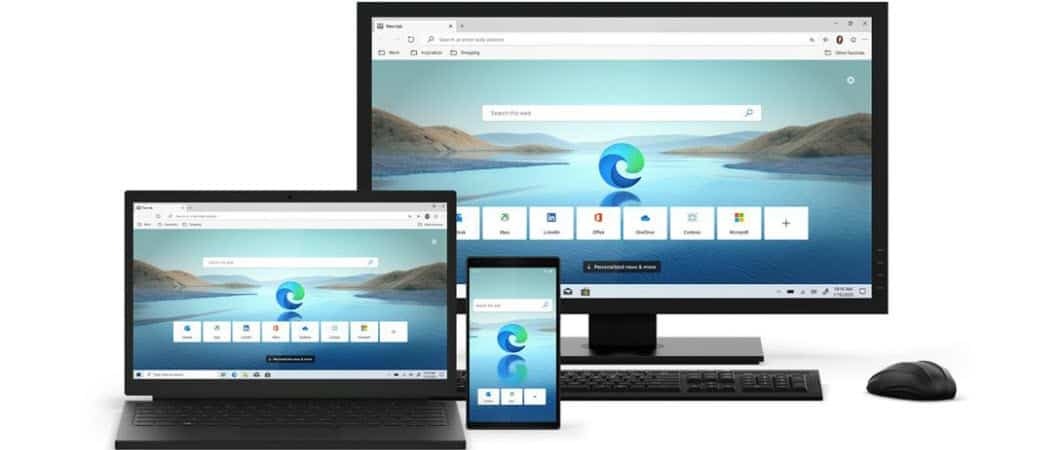
Το νέο Microsoft Edge θα τοποθετήσει τις λήψεις σας στο φάκελο "Downloads" στον τοπικό σας δίσκο από προεπιλογή. Αλλά μπορείτε να αλλάξετε τη θέση. Δείτε πώς.
Το νέο Microsoft Edge που βασίζεται στο Chromium θα αποθηκεύσει τις λήψεις σας στο φάκελο "Downloads" του τοπικού σας C: \ drive από προεπιλογή. Για πολλούς χρήστες που κάνει λογική λογική. Ωστόσο, ενδέχεται να μην είναι η καλύτερη τοποθεσία για το σύστημά σας. Ειδικά αν έχετε πολλαπλούς σκληρούς δίσκους στον υπολογιστή σας.
Για παράδειγμα, ενδέχεται να έχετε μια τοπική μονάδα δίσκου που δεν διαθέτει χώρο αποθήκευσης. Ίσως έχετε SSD 256 GB ή χαμηλή χωρητικότητα NVMe m.2 drive για να εκτελέσετε το λειτουργικό σύστημα. Αλλά έχετε επίσης μια μεγαλύτερη μονάδα δίσκου στον υπολογιστή σας όπου θέλετε να αποθηκεύσετε δεδομένα.
Όποια και αν είναι η περίπτωση, εδώ είναι μια ματιά στο πώς να αλλάξετε την προεπιλεγμένη τοποθεσία λήψης στο Microsoft Edge.
Το Microsoft Edge: Αλλαγή τοποθεσίας του φακέλου λήψης
Για να αλλάξετε τη θέση της τοποθεσίας του φακέλου "Λήψεις" ξεκινήστε πρώτα το Microsoft Edge. Στη συνέχεια, κάντε κλικ στο Πλήκτρο επιλογών (τρεις κουκκίδες) στο επάνω δεξιό μέρος του προγράμματος περιήγησης. Στη συνέχεια, επιλέξτε Ρυθμίσεις από το αναπτυσσόμενο μενού.
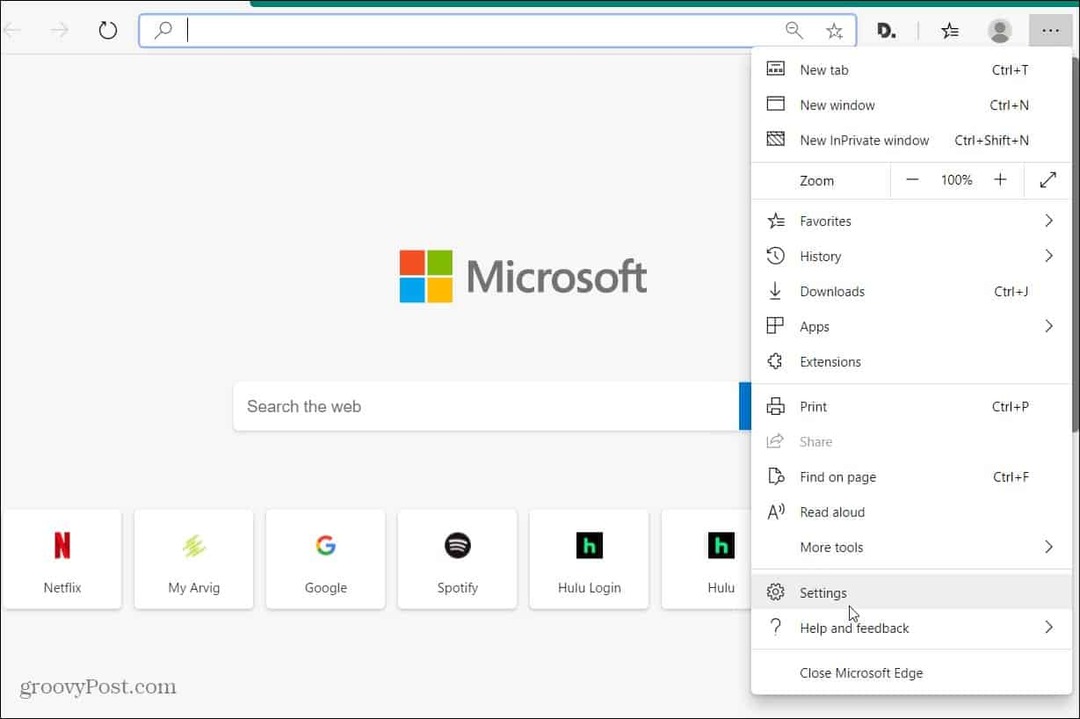
Τώρα, στη σελίδα Ρυθμίσεις, επιλέξτε Λήψεις από το μενού στα αριστερά. Εκεί θα δείτε μερικές διαφορετικές επιλογές. Συμπεριλαμβανομένης της αλλαγής της τοποθεσίας λήψης και της απαίτησης του Edge κάθε φορά που θέλετε να σας ζητηθεί. Για να ορίσετε μια διαφορετική θέση, κάντε κλικ στο Αλλαγή κουμπί.

Θα ανοίξει η Εξερεύνηση αρχείων και μπορείτε να μεταβείτε στη θέση όπου θέλετε να αποθηκευτούν τα στοιχεία που έχετε λάβει. Για παράδειγμα, έχω πολλαπλές μονάδες δίσκου στο σύστημά μου. Έτσι, επιλέγω τη μονάδα Data μου. Μόλις ορίσετε τη θέση, κάντε κλικ στο Επιλέξτε φάκελο κουμπί.
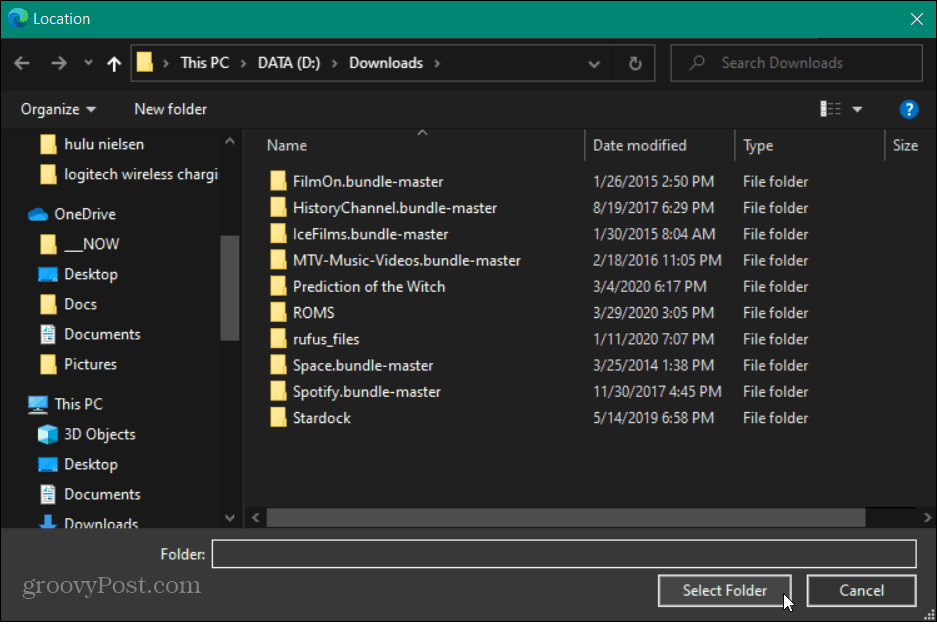
Αυτό είναι. Τώρα οποιαδήποτε στιγμή μπορείτε να κάνετε λήψη ενός στοιχείου μέσω του Microsoft Edge, το αρχείο θα αποθηκευτεί εκεί.
Σημειώστε ότι εάν θέλετε το πρόγραμμα περιήγησης να σας ρωτά κάθε φορά, εναλλαγή στο διακόπτη "Ζητήστε από πού να αποθηκεύσετε κάθε αρχείο πριν από τη λήψη".
Θυμηθείτε ότι το νέο Microsoft Edge με βάση το χρώμιο είναι cross-platform. Είναι διαθέσιμο για τα Windows 7, 8, 10, macOS, iOS και Android.
Εάν δεν το έχετε ακόμα, ανατρέξτε στο άρθρο μας σχετικά με τον τρόπο εγκαταστήστε το Microsoft Edge. Επίσης, βεβαιωθείτε ότι έχετε διαβάσει σχετικά με τον τρόπο χρήσης Επεκτάσεις Google Chrome με Edge.
Τι είναι το προσωπικό κεφάλαιο; 2019 Αναθεώρηση συμπεριλαμβανομένου του τρόπου με τον οποίο το χρησιμοποιούμε για τη διαχείριση των χρημάτων
Είτε ξεκινάτε αρχικά με επενδύσεις είτε είστε έμπειρος έμπορος, το Personal Capital έχει κάτι για όλους. Εδώ είναι μια ματιά στο ...



